Najlepšie emulátory Androidu pre Windows 11/10 PC
Android je lídrom v oblasti mobilných operačných systémov. Každý tretí smartfón používa Android – rôzne verzie. Prirodzene, väčšina programátorov a vývojárov má tendenciu vytvárať aplikácie – správy, komunikácia, automatizácia kancelárie, hry atď. – pre telefóny s Androidom(Android) .
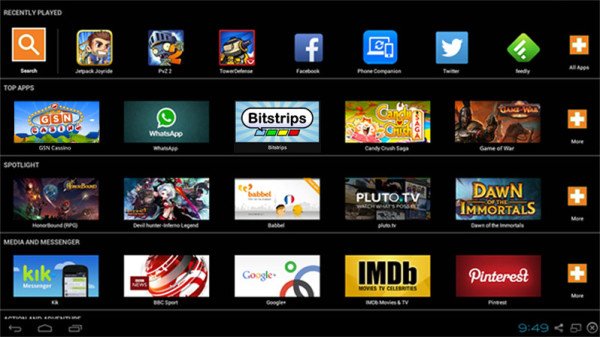
Pred vydaním aplikácie je potrebné ju riadne otestovať. Pre používateľov sa telefóny môžu spomaliť a zničiť skúsenosti s aplikáciou. V takýchto prípadoch môžu vývojári aj používatelia použiť emulátory systému Android(Android emulators) . Zatiaľ čo vývojári môžu testovať svoje aplikácie na väčšej obrazovke, bežní koncoví používatelia môžu využívať aplikácie pre Android na počítačoch s konfiguráciou vyššej kategórie.
Emulátory Androidu pre Windows 11/10
V tomto príspevku sú uvedené tri najlepšie emulátory Androidu pre (Android)Windows 11/10/8/7 PC, ktoré môžu používať vývojári aj bežní používatelia operačného systému Android .
1] Emulátor Bluestacks
Bluestacks Android Emulator sme sa venovali skôr, keď to bol len koncept. O štyri roky neskôr je to najobľúbenejší emulátor Androidu pre počítače so (Android)systémom Windows(Windows) . Inštalácia chvíľu trvá, takže musíte byť trpezliví. Nainštaluje špeciálnu službu, ktorú môžete vidieť v službách (Services)Windows a Správcovi úloh(Task Manager) . To znamená, že po inštalácii; bude nepretržite bežať na pozadí. Ale nevšimol som si žiadne spomalenie rýchlosti pre moje ďalšie aplikácie ( založené na systéme Windows ), ako je (Windows)Word atď.
Emulátor vytvorí novú knižnicu s názvom Apps . Môžete k tomu pristupovať zo zoznamu knižníc. Tu sa zobrazia aplikácie, ktoré si stiahnete. Aplikácie môžete spustiť priamo kliknutím na ne alebo spustením emulátora a následným výberom aplikácií. Počas hrania hier môžete prejsť na celú obrazovku a späť pomocou ikony obojstrannej šípky.
Jedinou nevýhodou je, že štart je trochu pomalý. Prvá jazda trvala takmer 10 minút. Ale akonáhle sa začnú, hry idú hladko. Existujú aj ďalšie problémy, ako sú propagácie aplikácií pre Android a upozornenia push od výrobcov tohto emulátora. Tiež vám neukáže všetky funkcie telefónu s Androidom(Android) ako iné emulátory – napríklad nastavenia atď. Slúži len ako spúšťač aplikácií pre Android .
2] Emulátor LDPlayer
LDPlayer je jedným z najlepších emulátorov Androidu(Android) , ktoré môžete mať na PC. Emulátor funguje na počítačoch Intel(Intel) alebo AMD , ponúka optimalizáciu hier, podporuje klávesnicu a myš a ďalšie. To všetko robí emulátor výnimočným a premení váš počítač na herný systém Android .
LDPlayer prichádza v dvoch verziách, jedna podporuje Android 7.1 a druhá podporuje Android 5.1. Takže ak máte staré hry, ktoré najnovšia verzia Androidu(Android) nepodporuje, LDPlayer vám pomôže.
3] Andy Android Emulator
Medzi Andym(Andy) a Bluestacks je dobrá konkurencia . Funkcie telefónu s Androidom(Android) v telefóne Android chýbajú, a preto niektorí ľudia uprednostňujú Andyho(Andy) , pretože vám poskytuje úplný vzhľad telefónu s Androidom(Android) . Prečítajte si našu recenziu Andy Emulator na The Windows Club . To slúži lepšie pre vývojárov, ktorí chcú testovať svoje aplikácie na širšej obrazovke. A tiež to robí zábavu pre bežných používateľov Android aplikácií, pretože ich aplikácie bežia rýchlejšie a plynulejšie.
Prečítajte si(Read) : Najlepšie emulátory Sega Dreamcast pre Windows PC .
4] Genymotion Android Emulator
Zdá sa, že je to postavené na chybách Bluestacks – na ich odstránenie. Hoci existuje bežná súprava Android SDK(Android SDK) , ktorú používa väčšina vývojárov, nebudem ju tu spomínať, pretože jej konfigurácia a používanie si vyžaduje veľa technických znalostí. Pokiaľ ide o Genymotion , je zameraný na vývojárov, ale v porovnaní so štandardným Android SDK sa používa oveľa jednoduchšie . V porovnaní s Bluestacks je rýchlejší a nerobí mu problém inštalovať náhodné aplikácie.
Genymotion vám tiež poskytuje všetky funkcie telefónu s Androidom(Android) , a preto môže byť preferovaný pred bežným Android SDK pre Windows . Genymotion tiež beží na pozadí, ale nie je náročný na zdroje. Zatiaľ čo väčšina funkcií je prítomná v platených verziách, bezplatné stiahnutie vám stále umožňuje testovať aplikácie pre Android a používať ich na počítači so systémom Windows(Windows) . Nie je to však zadarmo.
5] Nox Player
Nox Player je ďalší úžasný bezplatný emulátor Androidu(Android Emulator) pre Windows PC na hranie hier ako Clash of Clans , PUBG Mobile alebo Ragnarok M Eternal Love vďaka väčšej obrazovke a plnej podpore vašej klávesnice alebo ovládača. Ak máte slušné PC zariadenie, budete môcť vyladiť CPU , RAM , prepínať medzi DirectX a Open GL grafikou. To všetko poskytuje zážitok, ako keby bol Android vytvorený pre Windows .
AMIDuOS , Droid4x , Windroy a Xamarin Android Player sú niektoré z ďalších emulátorov Androidu pre (Android)Windows 11/10 , ktoré sú k dispozícii.
Vyššie uvedené sú podľa mňa najlepšie emulátory Androidu pre Windows. Ak máte iné názory alebo chcete pridať do zoznamu, uveďte komentár.(The above are the best Android emulators for Windows according to me. If you have different views or wish to add to the list, please comment.)
Choďte sem, ak hľadáte iOS simulátory a emulátory pre Windows PC(iOS Simulators & Emulators for Windows PC) .
Related posts
10 najlepších emulátorov Androidu pre Windows a Mac
9 najlepších emulátorov Androidu pre Windows 10
5 najlepších emulátorov Androidu pre počítače so systémom Windows 10
Ako nainštalovať Windows 11/10 z telefónu s Androidom pomocou DriveDroid
Najlepší bezplatný softvér Rozvrh pre Windows 11/10
Najlepší bezplatný softvér Planetarium pre Windows 11/10
Najlepší bezplatný softvér Download Manager pre Windows 11/10
Najlepší bezplatný softvér na aktualizáciu ovládačov pre Windows 11/10
Najlepší klienti Git GUI pre Windows 11/10
Best Free Reference Manager software for Windows 11/10
Najlepšie bezplatné nástroje Ping Monitor pre Windows 11/10 PC
Najlepší bezplatný prevodník AVI na MP4 pre Windows 11/10 PC
Najlepší bezplatný softvér Clipboard Manager pre Windows 11/10
Najlepší bezplatný e-mailový klient pre Windows 11/10 PC
Najlepší bezplatný softvér na synchronizáciu času pre Windows 11/10
Najlepší bezplatný softvér na návrh vektorovej grafiky pre Windows 11/10
Najlepší bezplatný softvér 3D Human Anatomy pre Windows 11/10
Najlepší bezplatný DJ mixážny softvér pre Windows 11/10
Najlepší bezplatný softvér na úpravu videa pre Windows 11/10
Najlepší bezplatný softvér na úpravu metadát videa pre Windows 11/10
